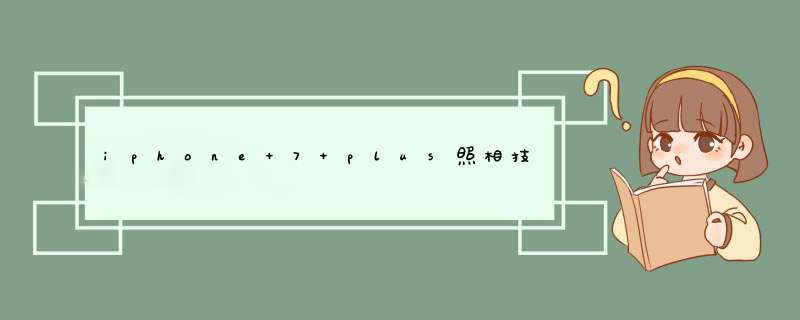
iphone 7 plus的相机推出了人像摄影模式,而相关的照相技巧到底又有什么呢?下面是我想跟大家分享的iphone 7 plus照相技巧,欢迎大家浏览。
一、iPhone7 Plus拍摄人像技巧
对于喜欢拍照的果粉来说,iPhone7 Plus加入双后置摄像头是一个非常不错的改进,iOS101更是带来了能够提供类似数码单反景深效果的人像模式。想要用好人像模式,你需要记住以下几点:
(1)背景要简单,比如天空、湖泊等大场景,千万不要选择复杂、多层次的场景做背景,比如丛林;
(2)光线要明亮,昏暗的灯光很难拍出令人满意的效果,而且一定要记住最重要的一点:不要逆光!
(3)在设置-照片与相机-网格中打开网格模式,在拍照的过程中让画面主体位于网格线交叉的位置,这样拍出来的构图会好看很多。
二、iPhone7 Plus拍摄微距特写技巧
虽然微距拍摄不是iPhone7 Plus特有的功能,但利用双摄像头的优势拍摄微距效果也会更好。想要拍摄出好看的微距照片,掌握镜头与主题的距离很重要。在拍摄时,iPhone7 Plus的镜头与主体的距离要保持在10cm左右,拍摄时按住屏幕定焦,在定焦时界面的底部会出现一个AE/AF锁定操作条,将滑块移动到最右端的+处,检查微调到认为状态最佳就可以拍摄了。
需要注意的是,微距拍摄与人像拍摄一样,对背景和光线也有一定的'要求,一定要记住,背景要简单,光线要充足,这样才能拍出好看的照片。
三、iPhone7 Plus变焦拍摄技巧
iPhone7 Plus变焦拍摄有2种模式,一种是固定变焦,即在拍摄时轻点屏幕的1x字样实现2倍光学变焦效果,另一种则是按住1x向右滑动来增加变焦的倍数,不过,并不是变焦倍数越高越好,一般2倍变焦就够了,太高会导致画质劣化甚至不能用。
四、iPhone7 Plus拍摄地平线技巧
出门旅行,特别是爬山看日出或者在海边看日落,拍摄地平线一定是必不可少的环节,怎么让地平线看起来更美呢?打开iPhone7 Plus,按照我们前面所说的那样打开网格功能,然后打开HDR模式,让高光和阴影更协调,接下来就是构图了,把地平线与网格线对齐,拍照,一幅超赞的地平线美图就完成了。
五、iPhone7 Plus逆光拍摄技巧
虽然逆光会让大部分拍照效果变得很糟糕,但这并不等于说逆光就一定拍不出好看的照片。利用iPhone7 Plus在逆光下拍摄,你可以先打开HDR模式,然后选择所要拍摄的照片主体,按住屏幕定焦,并按住屏幕上出现的曝光条下拉降低曝光量,拍摄完成后加一个黑白滤镜会让画面更有味道。
解决办法:
用户在肖像模式界面可以选择定时拍摄,用户在拍摄时如果距离被拍摄的目标太近,那么系统会提示拉远距离,调整到合适距离后,手机屏幕将出现一行深度效果(DEPTH EFFECT)的黄字提示功能已开启。
从苹果刚刚推出的iOS 101 Beta版本来看,其更新了iPhone的相机模式,备受大家期的“背景虚化”功能终于到来,这样可以让你拍出更好的人像。此外,新系统中还加入了一些其他功能,比如实时预览效果,同时拍摄散景效果时,手机会自动提醒你距离,比如告诉你当前位置是太近还是太远等等。对于iPhone 7 Plus的用户来说,这个系统必须要升了。从实拍图看,启用了景深效果的照片,焦外虚化的效果还是很明显的。
1、解锁iPhone,进入桌面,点击相机,如图:
2、将镜头对准拍摄对象,对焦完成,点击右侧的圆形按钮,屏幕闪烁之后表示拍摄完成,如图:
1、快速拍照。 手机在锁屏状态下,可以用手指按住屏幕右上角往上拉,就直接打开相机了,方便快捷。
2、调整焦距。我们在拍照时经常需要调节拍摄的距离,我们使用两个手指张开或合拢就可以调节。会显示一个调节按钮,这时你就可以根据需要来调整了。
3、闪关灯与HDR的使用。闪关灯我一般是调成自动的,iPhone的光感会自动辨别是否需要闪关灯。HDR模式可以使立体场景逼真,增强照片的真实感。点击”HDR已关闭“就可以打开。打开拍照通俗的说就是iPhone会快速拍3张照片,选一张最好的。
4、开启网格相机功能。网格相机功能可以把照片分成相同的几部分,可以用来拍风景和建筑物。在”设置—照片与相机”中打开“网格”就可以了。
5、黑白照片。iPhone也可使手机的照片变成黑白的。点拍好的照片,然后编辑。就会看到不同的滤镜,可以选为黑白。
使用人像模式的方法:
场景越简单越好
人像模式最完美的表现是主体与背景分离,但放大观看主体边缘,又不会觉得突兀或是分离。要想实现这种效果,对于场景是有一定要求的,简单来说就是:背景如果比主体更复杂、成功率就更低。
所以,如果是拍摄湖边的鸟、或是天上的云彩,人像模式表现往往更好;但复杂的树林或是凌乱的桌面,会感觉层次感不佳。
比如外媒测试的这个场景(左侧为普通模式、右侧为人像模式),景物过于复杂,模特背后的石头、小路、落叶等元素太多,会导致主体一同被模糊,尤其是女孩的衣服,这显然是一个不够准确的处理。
光线很重要
使用人像模式时,如果场景亮度不够,iPhone 7
Plus会实时提醒需要更多光线。即便有时候可以拍摄,但环境光并非最佳水平,你就会拍出类似下面这种效果的照片,显然不具备可用性。
这张人像模式照片失败的部分在于光线过于复杂,要知道iPhone 7
Plus毕竟不是拥有大尺寸感光元件、专业结构镜头的数码单反,这种光线效果不会让你拍出杂志大片般的照片,只会一片模糊。
所以,需要遵循的原则是:光线明亮、但不复杂,也不要轻易尝试逆光。
该做和不该做的事
还有一些小技巧,可以帮助大家更好地使用人像模式,我们直接使用样张来举例:
转播到腾讯微博
左图使用网格模式拍摄,可以在拍摄时更好地辨别近景与远景,拍摄效果就比没有使用网格线的右图更自然一些。
转播到腾讯微博
多尝试一些角度,比如上图样张,即便环境略复杂,但景深效果也比较自然。另外,最好开启保留原片的模式,方便进行对比和选择。
最后,再总结一下使用iPhone 7 Plus人像模式的小技巧:
· 就像滤镜一样,不要过度使用人像模式,尤其是不适合的场景
· 构图非常重要,使用网格线、遵循三分构图法往往会获得更好的效果
· 人像模式不支持光学防抖功能,所以拍摄时要尽量稳定,并且不要拍摄运动物体
· 有时候实时预览的效果会与实际样张有出入,还是要以样张最终效果为主,尝试寻找角度多拍几张。
进入苹果7Plus的相机界面,点击右下角五圆,再点击下方齿轮进入相机设置。
打开延时拍照右边按钮即可。
拍完照片 查看照片 右下方有个按钮(删除按钮左边 三条横线模样的) 点击左下方按钮(取消右边的按钮) 这是可以调照片旋转等 点击左下角按钮可以旋转90度(取消按钮上方)
我们先来看看怎么拍动态照片,首先我们打开“相机”这个应用,当然也可以直接使用 3D Touch 来打开拍照。如果你还没有打开 3D Touch 这个功能,请意词点击进入“ 设置 - 通用 - 辅助功能 ” 找到 3D Touch 这个选项,打开即可,这里就不过多赘述了。
那么 iPhone 6S 究竟如何进行拍动态照片呢我们打开相机之后,可以看到最下方拍摄模式是处于”照片”的状态,而不是“视频”,所以不了解Live功能的用户来说,很奇怪明明是拍照片怎么会动会有声音,其实在最顶端有一个图标-几个个白色的圈圈,也就是Live 功能的开关,我们用手点击一下。
点击之后,Live 图标颜色就变成**,在进行拍照的时候就会记录拍照前后的视频,也就是为什么拍的照片有声音会动,就是因为你开启了 Live 功能的原因,要识别拍照时是否开启 Live 功能,看颜色就能清楚的知道,白色就是没开启,**就是开启了。
拍完照片之后,我们如何看效果, 首先回到主页,打开 “照片” 这个应用。
然后在相簿中,打找到你刚才用 Live 功能拍的照片,使用 3D Touch 来看看效果,长按照片。
开 "相机胶卷",拍的照片都是在这个文件夹里面的。
就会出现拍照前后几秒的视频,可以看到照片在动,但是并不能听见声音。
如果你想听见声音,首先要打开这张,然后再使用 3DTouch 就能听见声音,开启方式上面已经阐述过了,这里不过多在说了,其实非常简单。
欢迎分享,转载请注明来源:品搜搜测评网

 微信扫一扫
微信扫一扫
 支付宝扫一扫
支付宝扫一扫
